
u盘安装原装系统,轻松实现系统升级与重装
时间:2024-12-13 来源:网络 人气:
U盘安装原装系统全攻略:轻松实现系统升级与重装
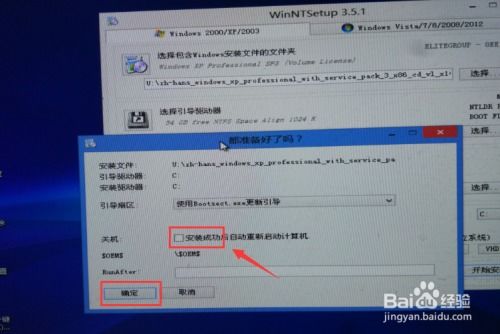
一、准备工作

在开始安装原装系统之前,我们需要做好以下准备工作:
准备一个至少8GB的U盘,用于存放系统镜像文件和启动工具。
下载您需要安装的原装系统镜像文件,如Windows 10、Windows 11、MacOS等。
确保电脑已开启U盘启动功能,具体操作请参考电脑主板说明书或官网。
二、制作U盘启动盘

以下是使用Rufus工具制作U盘启动盘的步骤:
下载并安装Rufus工具。
将U盘插入电脑,打开Rufus工具。
在“选择镜像文件”处,点击“浏览”按钮,选择您下载的原装系统镜像文件。
在“分区方案”和“文件系统”选项中,保持默认设置。
在“卷标”处,为U盘设置一个易于识别的名称。
点击“开始”按钮,Rufus工具将开始制作U盘启动盘。
制作完成后,U盘启动盘已准备就绪。
三、设置电脑启动顺序

在安装原装系统之前,我们需要将电脑的启动顺序设置为从U盘启动。以下是设置启动顺序的步骤:
重启电脑,进入BIOS设置。
在BIOS设置中,找到“启动”或“Boot”选项。
将U盘设置为第一启动项。
保存设置并退出BIOS。
四、安装原装系统
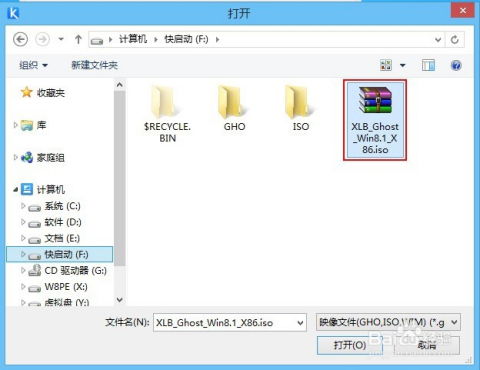
以下是使用U盘安装原装系统的步骤:
重启电脑,从U盘启动。
按照屏幕提示操作,选择安装语言、区域和键盘布局。
选择安装类型,如“自定义(高级)”或“快速安装”。
选择安装位置,如C盘或新建分区。
等待系统安装完成,重启电脑。
五、注意事项
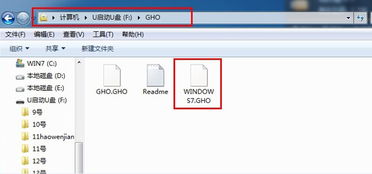
在安装原装系统过程中,请注意以下事项:
确保U盘启动盘制作成功,否则可能导致系统无法安装。
在安装过程中,请勿断电或重启电脑,以免造成系统损坏。
安装完成后,请及时备份重要数据,以防数据丢失。
相关推荐
教程资讯
教程资讯排行













